本文还有配套的精品资源,点击获取
简介:Windows XP系统内置的超级终端是一个强大的通信工具,用于通过串行或调制解调器连接到其他设备。自Windows Vista起,超级终端功能被更现代化的远程访问工具如PuTTY取代,但其在串行通信中的重要性不容忽视。本文介绍超级终端的核心功能,如串行通信、终端仿真、配置设置、会话管理、宏命令、文件传输等,并探讨在新Windows系统中的替代方案及兼容性问题。
1. 串行通信基础与应用
1.1 串行通信简介
串行通信是数据传输的一种基本方式,它将数据位逐个按顺序通过单一信道进行发送和接收。与并行通信相比,串行通信具有成本低、距离远等优势,因此广泛应用于嵌入式系统、计算机外设和远程通信中。
1.2 串行通信的工作原理
串行通信通过一个物理信道进行数据的串行发送和接收,可以分为同步通信和异步通信两种方式。异步通信不需要外部时钟信号,每个字符独立传输,通过起始位、数据位、可选的奇偶校验位和停止位来组成一个帧。
1.3 串行通信的应用实例
串行通信技术在许多领域有着实际应用,例如在微控制器与PC之间的通信、网络设备之间的连接、以及无线调制解调器的数据传输等场合。通过RS-232、RS-485等标准实现,保证了不同设备间的数据通信的兼容性和可靠性。
在撰写本章内容时,我们首先概述了串行通信技术的基本概念,然后解释了其工作原理和实现方式,最后通过应用实例展示串行通信在实际工作中的作用和重要性。下一章我们将深入探讨终端仿真功能及其在通信中的关键作用。
2. 终端仿真功能及其重要性
终端仿真功能是串行通信中不可或缺的一部分,特别是在需要远程操作和管理不同系统和设备时。了解其概念、功能和重要性对于IT专业人员而言至关重要,尤其是在维护和优化网络连接时。本章节将详细介绍终端仿真,并探讨其在现代通信中的作用。
2.1 终端仿真概念解析
2.1.1 仿真技术的起源与发展
仿真技术的历史可以追溯到计算机系统早期,当时的技术人员为了实现远程操作而开发出了终端仿真程序。这类程序能够模仿终端的行为,使得用户可以像直接在物理终端上操作一样,通过终端仿真器远程控制主机。早期的仿真技术主要是为了节省成本和提供便利性。
随着时间的推移,终端仿真技术不断进步,尤其是随着个人电脑和网络技术的发展,终端仿真器逐渐集成了更多的功能,如文件传输、会话管理等。现代终端仿真器能够提供与真实物理终端几乎一样的用户体验,并且增加了安全性、可配置性和自动化功能。
2.1.2 终端仿真在通信中的角色
在当今的IT通信领域,终端仿真扮演了至关重要的角色。它允许用户通过网络连接到远程计算机或服务器,执行命令和管理任务,就像直接坐在物理终端前一样。这种能力对于系统管理员和网络工程师来说,是日常工作不可或缺的一部分。
终端仿真器支持多种类型的字符界面和协议,如Telnet、SSH(安全外壳协议)和串行通信协议等。它们为用户提供了方便快捷的远程登录、系统监控、网络配置和故障排除等操作,极大地提高了工作效率并减少了旅行成本。
2.2 终端仿真功能详解
2.2.1 常见终端仿真器对比
市场上存在多种终端仿真器,它们各有特色,适用于不同的场景和需求。以下是几个比较知名的终端仿真器:
PuTTY :这是一个开源的终端仿真器,支持SSH、Telnet等多种协议,以其轻量级和可配置性受到广泛欢迎。 SecureCRT :提供了更为丰富的功能,包括脚本自动化、会话管理等,特别适合企业级的使用。 Tera Term :这是另一个开源的终端仿真器,支持SSH2协议,用户界面简洁,易于使用。
这些终端仿真器在跨平台支持、安全性、性能和用户体验方面各有所长,用户可以根据自己的需求和偏好进行选择。
2.2.2 功能优势与应用案例
终端仿真器的功能优势在于它们提供了稳定、安全的远程连接能力,并且支持多平台操作。它们通常具有以下功能特点:
强大的会话管理 :可以保存多个会话配置,方便用户快速切换。 文件传输支持 :允许用户通过简单的界面上传和下载文件。 宏命令自动化 :支持用户创建宏命令,实现复杂操作的自动化。
在应用案例方面,终端仿真器被广泛应用于网络管理、系统配置、服务器维护等领域。例如,网络管理员可以使用终端仿真器连接到路由器或交换机进行配置,而开发人员可以通过它访问运行在远程服务器上的开发环境进行代码部署和调试。
在下一章节中,我们将详细介绍如何进行超级终端的配置与参数设置,进一步深入终端仿真功能的实用层面。
3. 超级终端配置与参数设置
在现代信息技术领域中,超级终端作为一款功能强大的通信工具,在系统管理和网络配置中发挥着不可或缺的作用。了解如何正确配置超级终端,掌握其参数设置,对于提高工作效率,确保网络稳定性至关重要。本章将深入探讨超级终端的配置方法及其参数的设置,进一步提升IT专业人士的技术能力。
3.1 超级终端基础设置
3.1.1 安装与启动流程
超级终端的安装过程是确保后续操作顺利进行的关键第一步。通常,超级终端是作为Windows操作系统的一部分预装在系统中的,用户也可以通过网络下载最新版本。在安装过程中,用户需要遵循以下步骤:
以管理员身份登录Windows系统。 通过控制面板中的“程序和功能”找到超级终端的安装选项,选择“添加/删除”功能。 依据安装向导完成安装。
安装完成后,启动超级终端的方式十分简单:
点击“开始”菜单。 选择“所有程序”。 在“附件”文件夹中找到超级终端图标并点击启动。
3.1.2 常规参数的配置方法
超级终端提供了多种参数配置选项,帮助用户实现个性化的使用体验。以下是常规参数配置步骤的详细解析:
会话名称设置 :启动超级终端后,首先创建一个新的会话,输入一个描述性的会话名称,便于记忆与管理。 plaintext 输入会话名称:Router01 连接方式选择 :根据连接设备的不同,选择适当的连接方式(如串行端口、TCP/IP、调制解调器等)。 plaintext 选择连接方式:串行端口 COM1 串行通信参数设置 :包括波特率、数据位、停止位、奇偶校验等重要参数。这些参数必须与远程设备设置相匹配,否则可能导致通信失败。 plaintext 波特率:9600 数据位:8 停止位:1 奇偶校验:无 高级参数配置 :包含连接超时设置、终端类型声明等。这些高级设置有助于增强连接的稳定性和兼容性。
plaintext 连接超时:30秒 终端类型:VT100
3.2 高级配置与优化
3.2.1 优化连接性能的技巧
为了优化超级终端的连接性能,可以采取以下措施:
调整缓冲区大小 :增加缓冲区可以存储更多的数据,从而减少因缓冲区溢出而导致的数据丢失问题。 plaintext 命令:set buffer size [数值] 使用脚本自动化 :编写脚本自动化日常任务,减少人工操作,提高工作效率。 plaintext 脚本示例:autoexec.bat 选择合适的字符集 :确保字符集与远程系统的字符集相一致,避免乱码问题。 plaintext 设置字符集:UTF-8
3.2.2 高级配置选项解读
超级终端提供了丰富的高级配置选项,以满足不同用户的需求。以下是对部分高级配置选项的详细解读:
会话设置 :允许用户保存特定的会话配置,方便快速恢复会话。 plaintext 会话设置选项卡中保存会话配置 传输选项 :这里可以对数据传输的具体方式进行更细致的控制,包括传输协议的选择、发送文件前是否请求确认等。 plaintext 传输选项中设置TCP/IP协议 声音选项 :可以设置声音提示,包括连接成功、连接断开或接收到特定字符时的声音通知。 plaintext 声音选项中启用连接成功声音提示
通过以上章节的介绍,我们了解到超级终端的基本安装流程和常规参数配置方法,同时掌握了如何通过高级配置来优化连接性能。在实际操作中,应根据实际需求灵活选择配置选项,充分发挥超级终端的功能优势。接下来的章节将深入探讨如何有效地管理会话,以及如何通过宏命令和文件传输等功能,进一步提升工作效率。
4. 会话管理的有效性
4.1 会话管理的概念
4.1.1 会话管理的目的与意义
会话管理是远程通信和管理中的一项关键功能,其目的是在用户和远程系统之间建立、维护和终止会话状态。会话状态的维护允许系统跟踪用户的身份、会话进度、历史操作记录等,确保用户在与远程系统的交互过程中可以进行连续的操作,并保证了操作的安全性。会话管理通常涉及用户认证、权限验证、会话持续性和会话数据的持久化等方面。
会话管理的意义在于为用户提供稳定的远程操作环境,同时为系统管理员提供了一种手段来监控和控制用户行为。特别是在需要执行长期或批量任务的场景下,有效管理会话可以显著提升操作效率并保障系统资源的合理分配。
4.1.2 会话管理在远程操作中的作用
在远程操作环境中,会话管理起到了至关重要的作用。它允许用户通过远程终端进行操作,就像他们直接坐在终端面前一样。会话管理确保了远程操作的连贯性和交互性,使得用户可以即时获得远程系统的反馈。此外,会话管理还提供了对远程系统访问控制的功能,例如锁定会话防止未授权的访问,或者在用户离开时自动锁定会话。
通过会话管理,系统管理员能够更好地追踪用户活动,进行审计和故障诊断。例如,管理员可以通过会话日志记录来跟踪操作,或者在出现安全事件时回放会话记录以调查问题。
4.2 实际会话管理操作
4.2.1 创建与管理多个会话实例
在实际操作中,创建和管理多个会话实例是会话管理的基础功能。用户通常需要同时操作多个不同的远程系统或者在同一个系统上执行多个不同的任务。多会话管理允许用户根据需要,灵活地打开、切换和关闭会话窗口。
在实现多会话管理时,可以采用不同的策略,如基于用户身份的多会话支持或基于任务的多会话管理。系统可以提供图形化界面让用户方便地创建和切换会话,也可以通过脚本或命令行接口批量操作会话。
4.2.2 会话日志记录与回放
会话日志记录是追踪用户行为和监控会话活动的重要组成部分。会话日志详细记录了用户的活动时间、操作内容、系统反馈等信息,为审计和故障排查提供了依据。日志管理的关键在于日志的完整性和实时性。
会话回放功能则允许管理员或用户重现会话的过程,这对于培训新员工、演示操作步骤或者分析错误发生的过程都非常有用。在某些特定场景下,例如金融或医疗行业的操作记录,会话回放还可能涉及到法律遵从和责任追溯的要求。
下面是一个会话管理的实际操作示例,包括会话创建和日志记录的基本步骤:
# 创建新会话实例
$ new_session -user="admin" -system="server01"
# 切换到新的会话实例
$ switch_session "server01_admin"
# 进行会话操作...
$ execute_command "ls -l"
# 会话日志记录
$ session_log "Current session activity logged"
# 关闭会话实例
$ close_session "server01_admin"
通过上述命令,我们可以看到会话管理的基本操作流程。每个命令后面对应的注释解释了每个步骤的目的和作用。在实际的应用场景中,可以结合使用各种工具和脚本来自动化这些步骤,从而提高效率并减少错误。
会话管理不仅仅是一个简单的功能,它为远程访问和操作提供了强大的支持,同时保证了操作的透明度和可追踪性。随着远程管理工具的不断发展,会话管理的策略和实施方法也在不断进步,它将继续在远程管理和安全领域发挥关键作用。
5. 宏命令的自动化优势
5.1 宏命令的基本原理
5.1.1 宏命令与脚本的区别
在IT行业中,自动化任务是提高效率的关键因素之一。宏命令和脚本是实现自动化任务的两种常见方式,尽管它们都旨在简化重复性的任务,但它们之间存在着本质的区别。
宏命令 是由一系列预定义的命令组成的单一命令,通常用于执行特定的功能。在超级终端环境中,宏命令可以模拟一系列键盘输入和命令操作,无需用户手动干预。宏命令的配置和使用通常比较简单,不需要编写复杂的代码。 脚本 则是一种使用特定编程语言编写的程序,能够执行更复杂的任务序列。脚本通常提供了更强的逻辑处理能力和更高级的控制流。脚本可以处理错误,执行条件判断,并能够根据用户输入或其他外部事件动态地改变其行为。
5.1.2 宏命令的工作流程
宏命令通过预定义的一系列操作步骤来自动化特定的任务。这些操作步骤可能包括键盘输入、鼠标点击、屏幕上的文本搜索等。在超级终端中,宏命令的工作流程大致可以分为以下几个步骤:
定义宏命令 :用户首先定义一系列动作来创建一个宏命令。这可以通过记录实际操作来完成,也可以手动编写宏命令的脚本。
存储宏命令 :定义好的宏命令会被存储在一个可以重复使用的格式中,通常是一个文件或宏命令集合。
执行宏命令 :在需要自动化任务时,用户可以执行宏命令,该宏命令会按照预定义的方式执行一系列动作。
监控与调整 :宏命令执行期间,用户可以监控其执行过程,并在必要时进行调整或暂停。
5.2 宏命令的实战应用
5.2.1 自动化任务示例
自动化任务能够大幅度减少重复性工作,宏命令在这一领域中扮演了重要角色。假设我们需要在超级终端中经常执行以下任务:
登录到远程服务器 执行一系列维护命令 下载特定日志文件 将日志文件上传到分析服务器
我们可以创建一个宏命令来自动化这些步骤。这个宏命令的执行可能如下所示:
宏命令:auto_maintenance
动作:
- 输入登录名和密码
- 按 Enter 键
- 等待连接成功
- 输入命令 'sudo service XYZ restart'
- 按 Enter 键
- 等待服务重启完成
- 输入命令 'curl XYZ/log.zip > XYZ.log'
- 按 Enter 键
- 等待文件下载完成
- 输入命令 'scp XYZ.log username@analysis_server:/var/log'
- 按 Enter 键
结束
5.2.2 宏命令在批量操作中的应用
在IT管理中,批量操作是常见任务之一,宏命令在此方面提供了巨大的帮助。例如,假设我们需要对多台服务器执行相同的维护操作。可以创建一个宏命令,然后在每台服务器上重复执行。
在自动化批处理过程中,宏命令可以用来:
在多台服务器上同时执行特定的命令。 定期执行监控任务,收集日志,并生成报告。 启动或停止多个相关的服务。
通过宏命令,系统管理员可以减少重复性的手动劳动,提高工作效率,同时减少人为错误的可能性。
总结
通过本章的讨论,我们了解了宏命令作为一种自动化工具在IT行业中的实际应用。它们在自动化简单或重复任务方面提供了一个快速、高效且易用的解决方案。我们还通过一个实际的自动化任务示例和批量操作的应用案例,展示了宏命令如何在日常IT管理中扮演关键角色。随着技术的不断发展,宏命令和脚本的界限可能变得模糊,但它们各自的优势将继续推动自动化解决方案的创新。
6. 文件传输能力的辅助作用
在进行远程通信和远程控制的过程中,文件传输是一项不可或缺的功能。它是保证远程协作效率的基础,但传统的文件传输方法常伴随着各种局限和挑战。本章节将深入探讨文件传输的必要性,并且详细介绍如何利用超级终端来优化文件传输过程,以及在遇到问题时如何进行故障排除。
6.1 文件传输的必要性
6.1.1 远程协作中的文件交换需求
在现代IT工作中,远程协作已经成为常态。无论是进行代码共享、设计文件交换还是文档资料的传输,都需要快速、安全、可靠的文件传输能力。有效的文件传输确保了项目组成员可以实时地接收更新,减少不必要的等待和时间浪费。对于那些需要频繁进行文件同步的企业来说,拥有一个高效的文件传输解决方案显得尤为重要。
6.1.2 传统文件传输方法的局限
传统方法如使用FTP、HTTP服务器或电子邮件等,虽然在一定程度上满足了基本的文件传输需求,但它们通常具有以下局限性:
安全性问题:传统文件传输方法可能存在数据泄露的风险,特别是在公共网络环境下。 操作复杂性:用户需要手动上传和下载文件,这在处理大量文件时显得非常繁琐。 兼容性问题:不同的操作系统和设备可能会遇到格式兼容性的问题。 性能限制:传统方法往往在速度和稳定性上有所欠缺,特别是在跨国网络环境中。
6.2 超级终端文件传输技巧
6.2.1 使用超级终端进行文件传输
超级终端是一个功能强大的终端仿真程序,它允许用户在本地与远程系统之间进行文件传输。虽然它主要被用作远程登录和执行命令,但其内置的文件传输能力同样重要。使用超级终端进行文件传输的基本步骤如下:
打开超级终端程序,连接到远程服务器。 在连接成功后,选择“Transfer”菜单中的“ASCII File Transfer”或“Binary File Transfer”选项,根据文件类型选择合适的传输模式。 选择源文件位置和目标文件位置,指定要上传(send)还是下载(receive)文件。 确认传输参数,如文件名和路径,然后开始文件传输过程。
例如,ASCII模式下的文件上传命令可能如下所示:
sz filename.txt
该命令会将本地文件 `filename.txt` 上传到远程系统。类似地,可以使用 `rz` 命令来下载文件到本地。
6.2.2 文件传输优化与故障排除
文件传输性能往往受限于网络带宽、服务器性能以及传输距离等因素。为了优化文件传输过程,可以采取以下措施:
压缩文件 :在传输前先压缩文件,可以减少数据量,加快传输速度。 选择合适的传输协议 :例如,使用更高效的SSH协议而不是传统的FTP。 调整超时和重试设置 :在慢速网络连接中适当增加超时时间,启用自动重试功能。
在遇到文件传输故障时,可以按照以下步骤进行故障排除:
检查网络连接 :确保本地和远程系统之间的网络连接稳定。 检查文件权限 :确认本地和远程用户对文件有足够的读写权限。 查看日志和错误信息 :超级终端通常会显示错误代码和信息,这些是诊断问题的重要线索。 使用内置故障排除工具 :超级终端可能内置了一些故障排除工具,比如 xmodem 、 ymodem 或 zmodem 协议,它们能在网络连接不佳的情况下,帮助提高文件传输的成功率。
graph LR
A[开始文件传输] --> B{检查网络连接}
B --> |连接不稳定| C[优化网络设置]
B --> |连接正常| D{检查文件权限}
C --> E[继续传输或重试]
D --> |权限不足| F[修改文件权限]
D --> |权限足够| G[开始文件传输]
F --> G
G --> H{查看日志和错误信息}
H --> |存在问题| I[采取相应措施]
H --> |传输成功| J[文件传输完成]
I --> |调整超时设置| K[优化超时和重试]
I --> |使用内置故障排除工具| L[启用更稳健的协议]
K --> E
L --> E
通过上述方法,可以有效地优化和解决超级终端在文件传输中遇到的常见问题。超级终端虽然主要是一个通信工具,但其文件传输功能在日常使用中也显示出了不可忽视的辅助作用。随着网络技术的不断发展,我们需要继续探索并利用新技术,来提升远程通信和远程操作的效率和安全性。
7. 新系统下的替代远程访问工具
随着技术的不断进步,曾经广泛使用的远程访问工具如超级终端正逐渐被新兴的替代工具所取代。这些新工具不仅提供了更加丰富和强大的功能,还改善了用户体验和安全性。本章将深入探讨这些现代远程访问工具的特性,并提供从超级终端到这些新工具的迁移策略和兼容性问题的解决方案。
7.1 现代替代工具概览
在现代IT环境中,远程访问工具扮演着至关重要的角色。随着云计算和移动设备的普及,用户需要更灵活、更安全的方式来远程访问系统和应用程序。让我们来探索一些当前市场上的领先替代工具。
7.1.1 新兴远程访问工具特性
新一代远程访问工具提供了如下特性:
跨平台兼容性 :支持Windows、macOS、Linux以及移动操作系统。 集中管理 :通过中央控制台进行用户和设备的管理。 高级安全性 :包括多因素认证、端到端加密和安全密钥管理。 用户友好的界面 :直观的用户界面和增强的用户体验。 云集成 :与云服务无缝整合,支持云基础设施的远程访问。 审计与报告 :详细的活动日志和合规性报告功能。
7.1.2 超级终端的替代方案比较
与超级终端相比,一些新兴工具在功能上具有显著优势:
RDP Wrapper Library :提供对旧版RDP协议的支持,并增加一些定制化的改进。 TeamViewer :广泛用于远程控制、在线会议和IT支持。 Chrome Remote Desktop :利用Chrome浏览器进行跨平台远程访问。 TightVNC :在超级终端的基础上提供额外的功能,如256位加密。 AnyDesk :专为低带宽环境设计,拥有快速的远程访问速度。
7.2 迁移与兼容性策略
随着组织逐步迁移到新系统,确保迁移过程平滑且业务连续性不受影响是非常重要的。下面讨论从超级终端向新工具迁移的具体步骤和可能遇到的兼容性问题。
7.2.1 从超级终端迁移到新工具的步骤
迁移过程通常涉及以下步骤:
评估当前环境 :确定需要远程访问的设备和系统。 选择合适的替代工具 :根据组织的具体需求和预算选择最佳的新工具。 试运行和测试 :在实际部署前在非生产环境中试运行新工具。 用户培训 :提供必要的培训,帮助用户适应新工具的操作。 逐步迁移 :小规模部署新工具,并根据反馈逐步扩展至整个组织。 监控和支持 :迁移后继续监控系统性能,并提供必要的技术支持。
7.2.2 兼容性问题解决方案
在迁移过程中可能会遇到的兼容性问题,需要采取以下措施:
验证驱动程序和软件版本 :确保所有远程设备上的软件版本与新工具兼容。 配置适当的网络设置 :调整防火墙规则和网络配置以允许新工具正常工作。 使用迁移工具 :使用内置或第三方迁移工具来简化用户设置和数据的迁移。 文档和备份 :在迁移前备份所有关键数据,并创建详细的迁移文档以供参考。 持续监控和优化 :迁移后持续监控系统性能,并根据反馈进行必要的优化调整。
通过细致的规划和执行上述步骤,可以最大程度地减少迁移过程中可能出现的中断,并确保用户能够顺利地适应新的远程访问环境。
本文还有配套的精品资源,点击获取
简介:Windows XP系统内置的超级终端是一个强大的通信工具,用于通过串行或调制解调器连接到其他设备。自Windows Vista起,超级终端功能被更现代化的远程访问工具如PuTTY取代,但其在串行通信中的重要性不容忽视。本文介绍超级终端的核心功能,如串行通信、终端仿真、配置设置、会话管理、宏命令、文件传输等,并探讨在新Windows系统中的替代方案及兼容性问题。
本文还有配套的精品资源,点击获取